Gli utenti di Amazon Music possono acquistare un singolo brano/un intero album in formato MP3 direttamente da Amazon Music oppure optare per abbonamenti come Amazon Prime o Amazon Music Unlimited. Anche se l'acquisto di brani implica la proprietà e i brani in abbonamento sono soggetti alla protezione DRM (gestione dei diritti digitali), hai difficoltà a riprodurli sul tuo lettore musicale predefinito: Windows Media Player.
In questo articolo presentiamo due metodi: rimuovere DRM da Amazon Music e scaricalo come file MP3 per riprodurre Amazon Music con Windows Media Player. Seguendo i metodi descritti in questo articolo, gli utenti possono godersi facilmente i propri brani Amazon preferiti su Windows Media Player, migliorando così la propria esperienza di ascolto complessiva. Ora, tuffiamoci nei passaggi dettagliati e otteniamo un maggiore controllo sulla tua esperienza di ascolto.
Metodo 1. Scarica Amazon Music su Windows Media Player
Per gli utenti abbonati ad Amazon Music Prime o Unlimited, l'accesso ai propri brani preferiti è limitato al software ufficiale di Amazon Music a causa delle restrizioni DRM. Tuttavia, nessuna preoccupazione. Con lo strumento giusto, ad esempio un convertitore di musica, puoi sbarazzarti delle grinfie del DRM, scaricare brani entusiasmanti da Amazon Music e trasformarli in formati compatibili con Windows Media Player.
Miglior convertitore di musica
È ora di tirare fuori la grande pistola, Convertitore di musica Amazon TuneFab – la soluzione definitiva per sfruttare tutto il potenziale della tua esperienza Amazon Music. Con questo potente convertitore a tua disposizione, potrai prima rimuovere le restrizioni DRM e poi scaricare brani da Amazon Music convertirli in MP3, quindi finalmente questi file possono essere riprodotti su Windows Media Player. A proposito di questo, potresti chiederti quali siano il seme e la qualità. Non temere, TuneFab assicura a 5X velocità e lossless qualità del download, consentendo un'esperienza di ascolto avanzata.
TuneFab: riproduci in streaming Amazon Music su Windows come preferisci
● In grado di estrarre brani, playlist, album e podcast da Amazon Music senza restrizioni DRM e riprodurre musica su Windows Media Player.
● Converti i brani desiderati in formati comuni compatibili con Windows, inclusi MP3, M4A, WAV, FLAC, ecc.
● Preserva la qualità del suono originale delle tue tracce, garantendo la migliore esperienza di ascolto.
● Scarica i file selezionati in batch a una velocità fino a 5 volte più veloce, risparmiando tempo prezioso.
● Conserva tutti i dettagli dei brani e gestiscili nella libreria musicale locale.
Con TuneFab Amazon Music Converter a portata di mano, non ti troverai mai in una situazione simile, chiedendoti come scaricare Amazon Music su Windows Music Player.
Come scaricare Amazon Music su Windows Media Player
Ecco i passaggi su come scaricare Amazon Music su Windows Media Player utilizzando TuneFab Amazon Music Converter:
Passo 1. Avvia TuneFab Amazon Music Converter e accedi al tuo account Amazon Music inserendo la tua e-mail o il numero di cellulare e la password.

Passo 2. Seleziona la playlist o i brani Amazon che desideri convertire facendo clic su Aggiungi icona.

Passo 3. Nell'angolo in alto a destra, scegli MP3 come formato di output. Puoi anche regolare il Frequenza di Campionamento (HZ), Bitrate (kbps) e la posizione di output in base alle tue preferenze.

Passo 4. Colpire il Converti tutto pulsante per avviare il download delle playlist da Amazon Music come file audio che possono essere riprodotti su Windows Media Player. TuneFab Amazon Music Converter fa la sua magia a una velocità 5 volte più veloce, garantendo una conversione rapida ed efficiente. Una volta completato, vai al Finito sezione per accedere ai brani appena convertiti. Ok, con questi semplici passaggi, i brani musicali dei tuoi sogni saranno ben posizionati su Windows Media Player. Divertirsi!

Altro da esplorare:
Come scaricare Amazon Prime Music sul computer: riproduci in streaming i tuoi preferiti
Come scaricare playlist da Amazon Music e riprodurle come preferisci
Metodo 2. Sposta la musica Amazon acquistata su Windows Media Player
Se hai già acquistato brani da Amazon Music, sei fortunato! Nessuna protezione DRM può tenere in ostaggio le tue canzoni. Segui i seguenti semplici passaggi per spostare la musica Amazon acquistata su Windows Media Player.
Passo 1. Vai su Amazon Web Player e accedi al tuo account Amazon. Quindi, vai al tuo Biblioteca e fare clic sul Canzoni , quindi premi il pulsante Acquistato pulsante.
Passo 2. Seleziona i brani o gli album che hai acquistato e fai clic su Scaricare.
Passo 3. Scegliere No grazie, basta scaricare direttamente i file musicali e seleziona Risparmi per archiviare i tuoi file Amazon MP3 (sì, puoi scaricare Amazon Music come file mp3).
Passo 4. Avvia Windows Media Player sul tuo computer e fai clic su organizzare dal menù.
Passo 5. Seleziona Gestisci biblioteche, poi Musicae fare clic Aggiungi nella finestra pop-up.
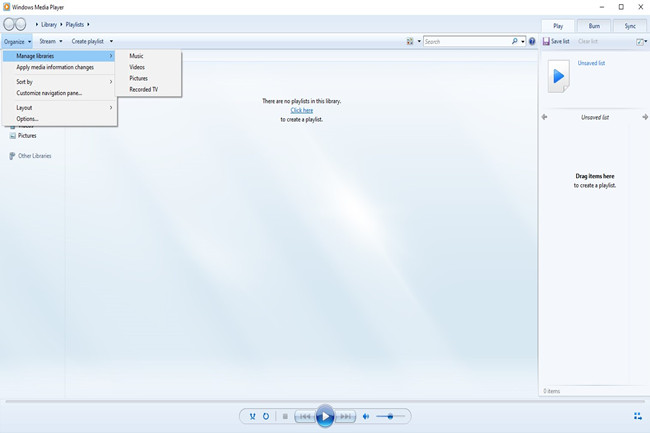
Passo 6. Individua la cartella in cui hai salvato i tuoi file Amazon MP3 e selezionala. Ora fai clic Include Folder per aggiungere i tuoi file Amazon Music al lettore multimediale.
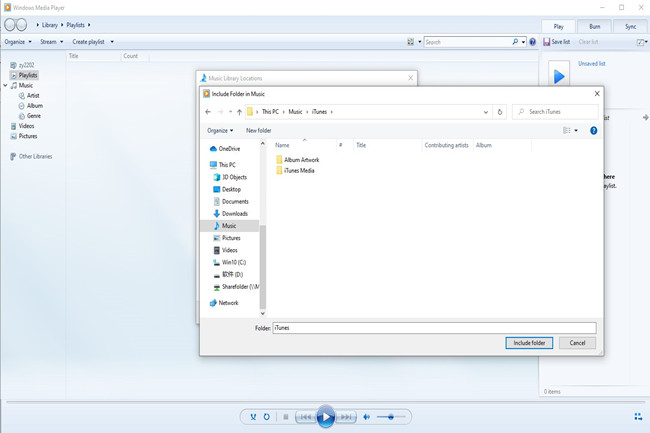
Passo 7. Va bene! La musica importata apparirà nella tua libreria, pronta per essere riprodotta su Windows Media Player.
E allora? Non è abbastanza semplice scaricare musica da Amazon Music sul tuo PC?
Conclusione
Da quanto discusso sopra, ci sono due modi per scaricare Musica da Amazon a Windows Media Player.
Per coloro che hanno acquistato brani direttamente da Amazon Music, il Metodo 2 fornisce una soluzione semplice per importare la propria libreria musicale direttamente in Windows Media Player. Tuttavia, per gli utenti abbonati ad Amazon Music Prime o Unlimited, il Metodo 1 offre un approccio completo. Sfruttando il potere di Convertitore musicale TuneFab Amazon può aiutare le persone a bypassare le restrizioni del DRM, convertire i brani in altri formati e infine a liberare i propri brani. In questo regno, TuneFab Amazon Music Converter non è secondo a nessuno. Allora perché aspettare ancora?













